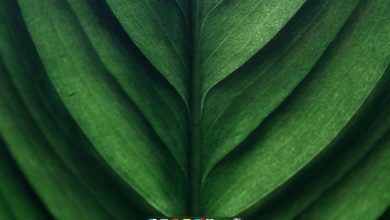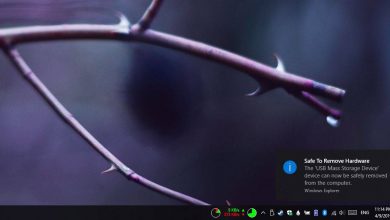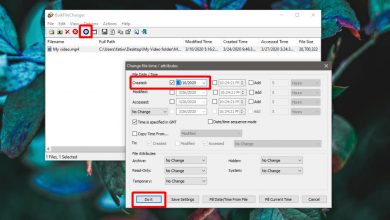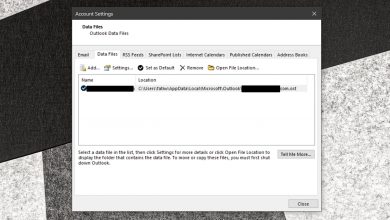Comment masquer / afficher les icônes du bureau à partir de la barre de menus sous macOS
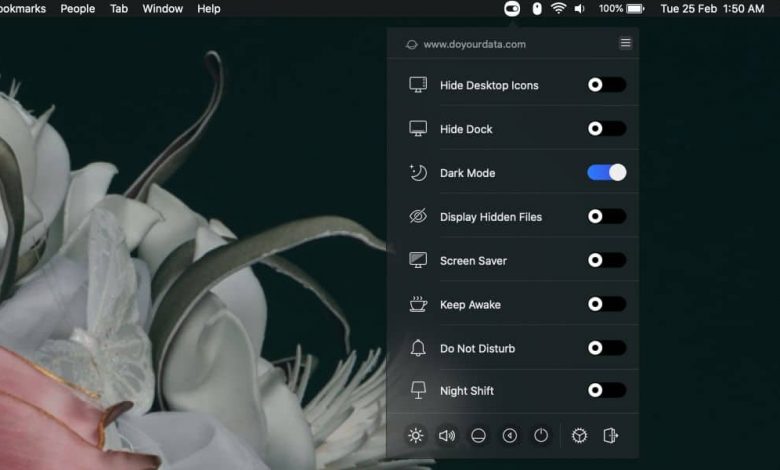
macOS propose de nombreuses commandes utiles que vous pouvez exécuter pour modifier de petits paramètres , et bien sûr, il existe des paramètres utiles dans l’application Préférences système qui devraient être plus faciles d’accès, mais ils ne le sont pas. Switch Manager est une application Mac gratuite qui place certains de ces commutateurs utiles sur la barre de menus, dont l’un vous permet de masquer et d’afficher les icônes du bureau. Il vous donne également un accès rapide au curseur de luminosité, au curseur de volume et aux fonctions de veille, de redémarrage et d’arrêt.
Masquer / afficher les icônes du bureau
Téléchargez Switch Manager et déplacez-le dans le dossier Applications. Exécutez l’application et elle ajoutera une icône au menu. Lorsque vous cliquez sur l’icône, il vous montrera une liste des commutateurs qu’il prend en charge, dont l’un est «Masquer les icônes du bureau». Utilisez-le pour basculer la visibilité de l’icône du bureau. Les icônes sont immédiatement masquées et il n’est pas nécessaire de quitter le Finder ou le Dock.
![]()
Les autres commutateurs du menu vous permettent d’empêcher votre Mac de dormir, d’activer Ne pas déranger, d’activer Night Shift et de basculer la visibilité des fichiers cachés. Il existe également une bascule pour le mode sombre, mais cela n’a pas fonctionné lorsque nous avons testé l’application. Le commutateur Hide Dock ne semble pas fonctionner non plus.
Les commandes de luminosité et de volume, ainsi que les boutons de mise en veille, de réinitialisation et d’arrêt sont situés en bas. Le bouton d’engrenage, lorsqu’il est cliqué, est censé ouvrir les Préférences Système, mais cela n’a pas fonctionné non plus.
![]()
L’application n’offre aucune fonctionnalité unique que vous ne trouverez pas dans d’autres applications, par exemple si vous voulez garder votre système éveillé, vous utilisez probablement de l’amphétamine et c’est tout aussi facile, sinon plus facile à utiliser que Switch Manager, mais Switch Manager offre cela et plus encore. . Il s’agit essentiellement d’un ensemble de paramètres rapides auxquels la plupart des utilisateurs peuvent avoir besoin d’accéder et les avoir tous au même endroit est génial.
Quant aux commutateurs qui ne fonctionnent pas, il semble étrange qu’ils ne fonctionnent pas. Nous avons essayé plusieurs fois de redémarrer l’application, mais cela n’a pas aidé. Switch Manager est actuellement sur la version 2.3, ce n’est donc pas exactement une nouvelle application et il est compatible avec macOS 10.7 et versions ultérieures, il est donc compatible avec Catalina. L’application est gratuite, il n’y a donc pas grand chose à redire et tous les commutateurs peuvent ne pas fonctionner comme ils sont censés le faire en raison d’un changement de système sombre spécifique sur le Mac de test. Essayez-le et voyez à quel point cela fonctionne pour vous.